Абсолютно во все, что угодно – от Minecraft PE до PUBG Mobile. У вас есть доступ ко всем играм в Google Play Market, потому выбор остается только за вами. Мы лишь отметим некоторые особенно качественные онлайн игры, которые находятся на пике популярности.
Как играть в андроид-игры на ПК — подробное руководство
Что делать, если пользователь хочет сыграть в любимую телефонную игру на компьютере? Раньше бы сказали: «ничего». Сейчас же, чтобы сделать подобное, нужно предпринять всего несколько шагов. Как можно запустить андроид-игру или приложение на компьютере или ноутбуке, подробно рассказано далее.
Многие пользователи нередко задаются вопросом, можно ли как-то играть в андроид-игры на своем компьютере. Скорее всего, это обусловлено обычным удобством, поскольку монитор компьютера или ноутбука существенно больше, чем экран телефона.
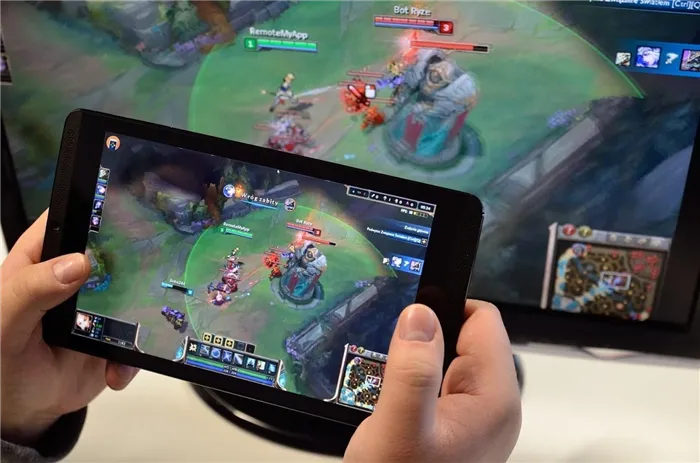
Да, это действительно возможно, при этом способов запустить игру на ПК достаточно много. Проблема зачастую заключается в том, что пользователь просто не в состоянии самостоятельно определиться с верным. Несколько вариантов, как играть в андроид-игры на ПК:
- самым очевидным является установка системы Android на компьютер или ноутбук. Подобным способом пользуются достаточно редко, поскольку процедуру сопровождают сложности. Кроме того, при запуске дополнительной ОС на ПК существенно возрастает нагрузка на оперативную память и процессор. Потребуется выделить место на жестком диске под дополнительную систему, а также провести настройки BIOS. Не каждый способен справиться с подобной задачей самостоятельно;
- второй вариант — создание собственного эмулятора при помощи официально выложенного набора инструментов Android Virtual Device. С их помощью можно самостоятельно настроить подходящую среду, создать виртуальную операционную систему и сформировать полноценный эмулятор;
- наиболее популярный вариант — использование готового эмулятора. Преимущество в том, что в Глобальной сети на сегодняшний день имеется широкий выбор самых разнообразных программ.
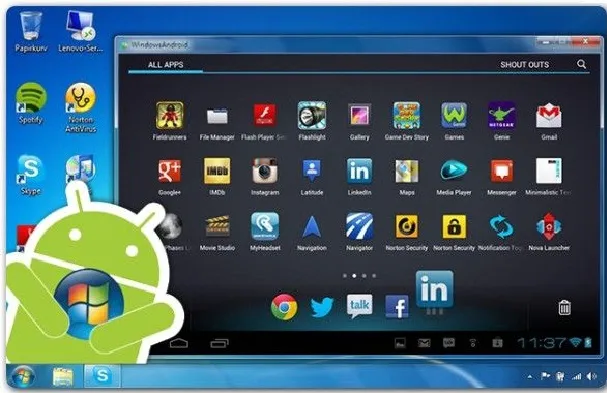
Эмулятор андроида на ПК или ноутбук
Что такое эмулятор андроида на компьютер
В вопросе, как играть в игры как на андроиде на ПК, наиболее популярным ответом будет — используя готовый эмулятор.
К сведению! По своей сути эмулятор — это специальная программа, позволяющая воспроизводить на персональном компьютере игры или приложения с телефона, которые изначально не были предназначены для системы Windows, Linux и т. д.
Подобные программы отличаются друг от друга по своему функционалу и формату эмуляции. С помощью некоторых можно получить полностью сформированную систему андроид. Те, что попроще, предназначены только для открытия игр, приложений или других программа.
Если говорить о преимуществах эмуляторов, то выделяют следующие особенности:
- при использовании готового варианта программы пользователю не потребуются специальные и дополнительные навыки для запуска приложения или игры;
- в большинстве случаев интерфейс готовых эмуляторов достаточно прост и понятен для обычного пользователя;
- привычное управление. Фактически оно будет точно таким же, как если быть человек пользовался планшетом или мобильным телефоном. В некоторых случаях эмуляторы позволяют делать настройки в зависимости от запросов;
- все приложения и игры, которые хотелось бы запустить, можно будет скачивать в привычном Гугл Маркете или загружать и перекидывать документ в формате APK;
- в большинстве случаев эмуляторы скачиваются и устанавливаются бесплатно. За редким исключением на расширенные варианты с увеличенным функционалом может устанавливаться абонентская плата.
Обратите внимание! Помимо эмулятора системы андроид, на просторах Интернета можно найти много других программ. Например, пользователь может поставить систему для воспроизведения игр PC или даже Денди.
С другой стороны, Nox App не обходится и без определенных минусов. Среди них наиболее существенным является весьма устаревшая версия андроида. Даже с учетом того, что на дворе уже 2020 г., в наличии имеется только платформа 5.0.
Лучший эмулятор Android на компьютер
На сегодняшний день существует множество хороших эмуляторов: Nox , LDPlayer , MEmu , MuMu , Leapdroid и другие. Лучшим, по нашему мнению, является BlueStacks , о котором вы уже наверняка где-нибудь слышали. Выглядит он вот так:
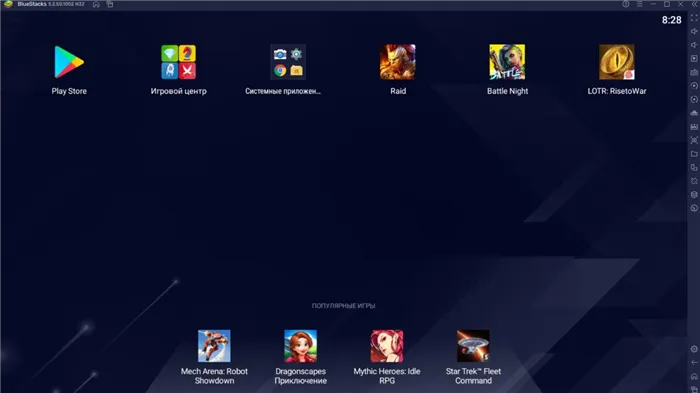
К ключевым преимуществам BlueStacks перед другими эмуляторами можно отнести:
- Легкий и удобный интерфейс
- Тонкая настройка графики и производительности
- Наличие русского языка
- Возможность скрывать экранные контроллеры
- Возможность запускать несколько окон
- Встроенный менеджер макросов для автоматизации рутинных действий в игре (например, BlueStacks часто используют в качестве автокликера для RAID: Shadow Legends)
- Удобная настройка управления в незнакомых играх
- Настроенное по умолчанию удобное управление для большинства игр
- Существенные улучшения программы с каждым обновлением
BlueStacks активно развивается. На момент написания этой статьи он достиг 5-й глобальной версии с полностью переработанным интерфейсом.
В этом гайде мы рассмотрим основные функции эмулятора и основы работы с ним, научимся устанавливать игры, настраивать программу на повышенную производительность.
Как установить любую мобильную онлайн игру на компьютер
Для начала скачайте и установите клиент BlueStacks с официального сайта . Программа устанавливается как любое другое приложение Windows.
Для максимальной производительности на компьютере нужно будет включить виртуализацию. Это делается в BIOS. Подробную инструкцию ищите в интернете отдельно для своей версии BIOS. Ничего сложного там нет – просто переключить на « Вкл » соответствующую опцию. Проблема в том, что в каждом BIOS она называется по-разному, и ваша задача – выяснить, как именно она называется у вас, в каком разделе находится. Без виртуализации играть в игры тоже можно, но производительность будет немного ниже.
При первом запуске BlueStacks нужно войти в свой аккаунт Google. В противном случае вы не сможете устанавливать онлайн игры из официального магазина Google Play. Если вы не доверяете BlueStacks, можете создать новый отдельный аккаунт и войти с него.
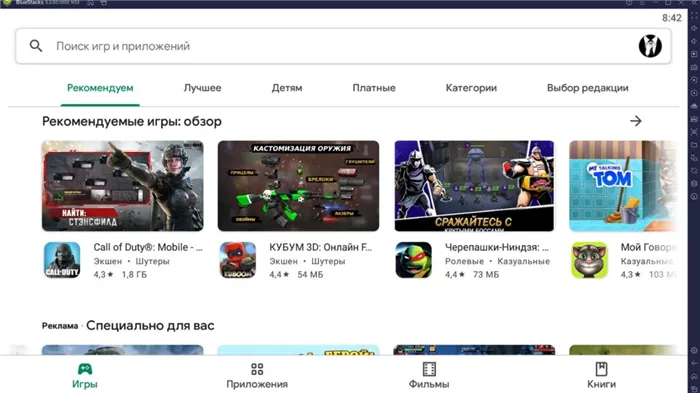
Установка игры на эмулятор ничем не отличается от установки игры на Android-смартфон. Вы просто запускаете « Play Store », находите нужную игру и жмете кнопку « Установить » на ее странице.
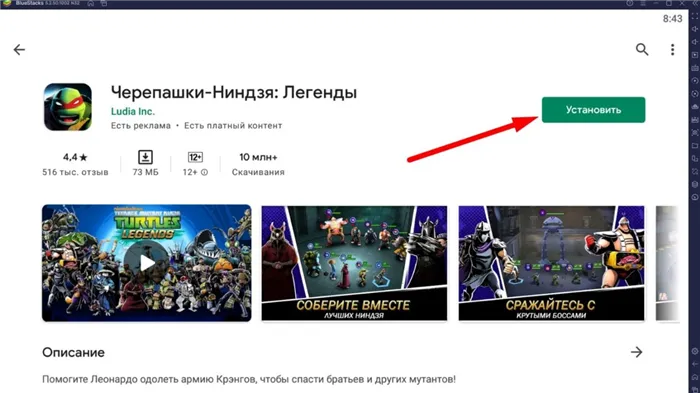
Дальше остается только немного подождать, пока игра скачается и установится. Обычно это происходит в течение 1-2 минут. Конечно, все зависит от мощности вашего компьютера и скорости интернета.
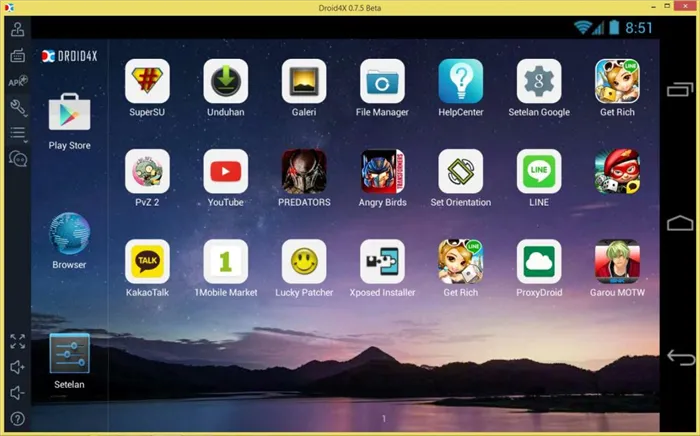
При нажатии иконки с домиком в левой верхней части экрана вы попадете на рабочий стол эмулятора.
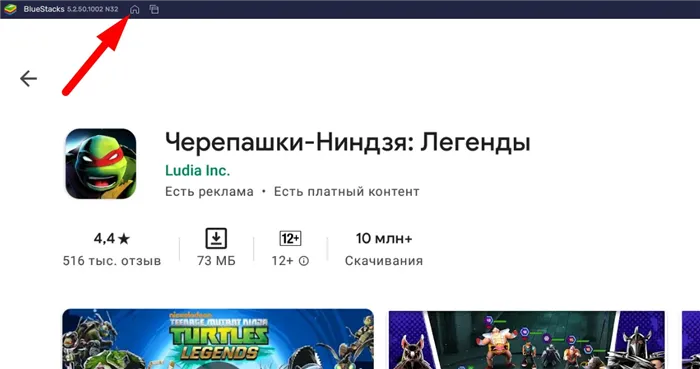
Здесь располагаются иконки всех установленных игр.
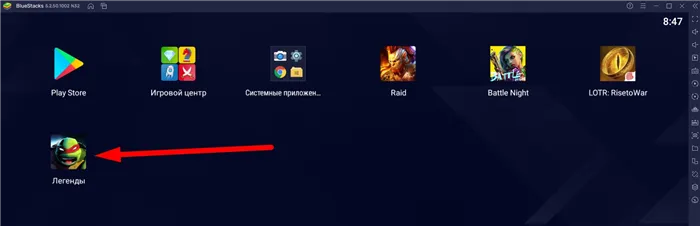
Чтобы запустить игру, просто кликните по ней мышкой. Кстати, дополнительно создается подобный ярлык каждой игры на рабочем столе вашего ПК. Он запускает BlueStacks, а потом саму игру, к которой относится. Если он вам не требуется, его можно смело удалять.
А вот чтобы удалить саму игру с BlueStacks, нужно зажать на ней левую кнопку мыши и подождать 1-2 секунды, пока не появится контекстное меню. Зачем выбрать опцию « Удалить » и подтвердить операцию в окошке « да / нет ».
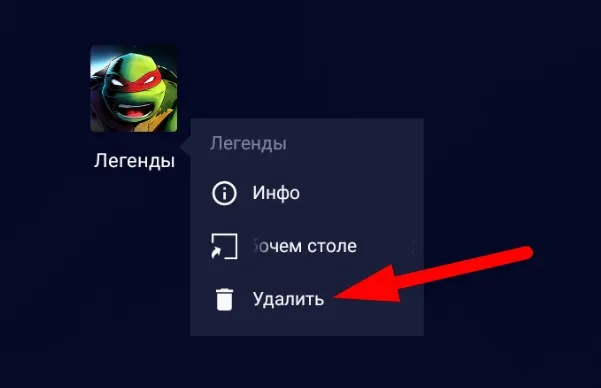
Несколько секунд и игра магическим образом исчезает с вашего рабочего стола.
Предположу, что теперь вам захочется выбрать какую-нибудь другую игру в Play Marker. Для этого воспользуйтесь функцией « Недавние приложения », которая находится рядом с иконкой домика. В открывшемся интерфейсе выберите приложение Play Market.
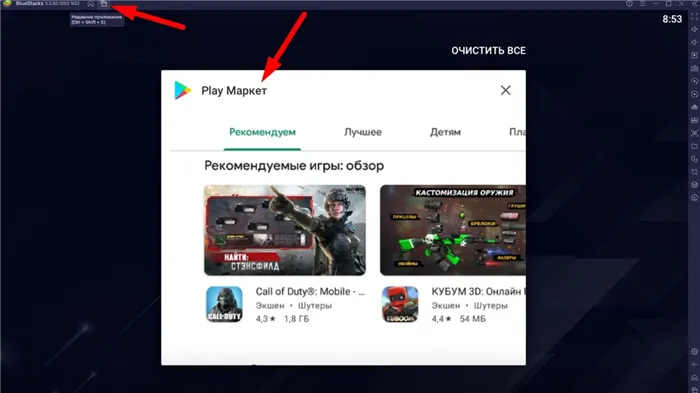
И вот вы снова в магазине Google.
Чтобы начать работу, здесь требуется гораздо больше шагов, чем в большинстве других эмуляторов Android для ПК. Среди достоинств можно назвать поддержку всех операционных систем, где можно запустить Chrome (MacOS, Linux, Windows и т.д.) Подробные инструкции можно найти на официальной странице GitHub, ссылку на которую мы привели ниже.
LDPlayer
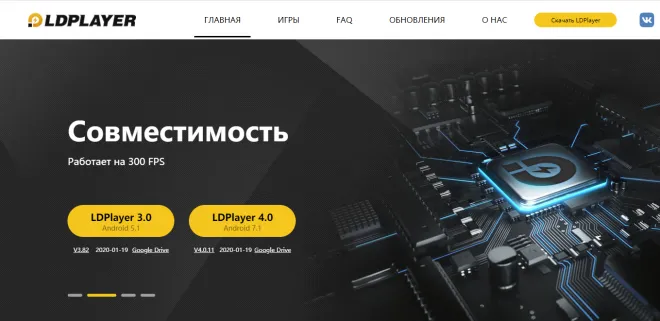
LDPlayer – эмулятор Android для геймеров. У него обычный набор геймерских функций, в том числе удобное управление раскладкой клавиатуры и поддержка последних игр. Это один из немногих эмуляторов в данном списке, который продолжает активно обновляться практически ежемесячно. Также поддерживается множество других игр, в том числе Clash of Clans, Brawl Stars, Black Desert Mobile, PUBG Mobile и многие другие.
Bluestacks
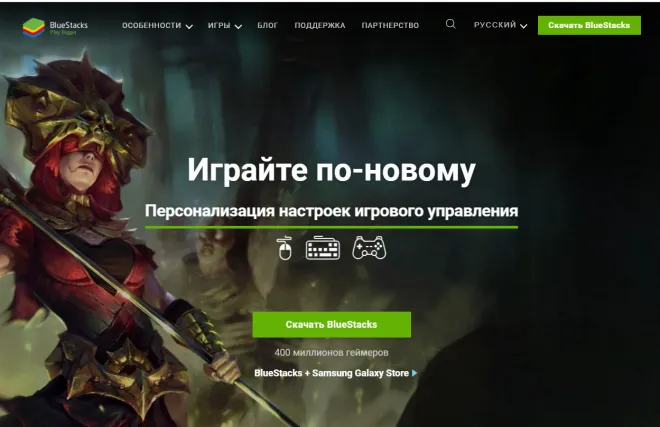
Bluestacks – один из самых мейнстримных эмуляторов Android. Это обусловлено целым рядом причин. В первую очередь, он совместим с Windows и Mac. Кроме того, он был одним из первых эмуляторов, который действительно хорошо работает и продолжает регулярно обновляться.
Основная целевая аудитория приложения – геймеры. Здесь есть выбор раскладки клавиш и настройки для многих установленных игр, а также поддержка различных игровых конфигураций, что позволяет избавиться от лагов, багов и вылетов.
Данный эмулятор один из самых больших в нашем списке, но обладает максимальным количеством функций, нужны они вам или нет. А еще разработчики Bluestacks создали MSI AppPlayer, еще один неплохой эмулятор. Вы можете воспользоваться любым из них.
По функционалу оба варианта совершенно одинаковые. Преимущество дорогостоящего заключается лишь в том, что пользователи будут иметь более приоритетное месте у службы поддержки.
Remix OS: эмулятор Android 6.0 Marshmallow
Операционная система Remix OS призвана заменить Windows 10 на ноутбуках с сенсорным экраном. В настоящее время работа над проектом заморожена, но в Интернете можно скачать стабильную сборку Android 6.0 Marshmallow. Запуск большинства мобильных приложений и игр на данной платформе проходит без проблем, а для установки дистрибутива на компьютер потребуется USB-флешка с емкостью от 8 Гбайт (нужно будет сделать ее загрузочной).
Системные требования, которые Remix OS предъявляет к компьютерам достаточно скромные по сравнению с той же BlueStacks. Процессор серии Intel Core i3, 4 Гбайт оперативной памяти и как минимум 8 Гбайт свободного пространства на жестком диске или SSD-накопителе. По части емкости ОЗУ и внутреннего хранилища лучше иметь запас. А в случае с CPU Remix OS будет работать даже на Intel Atom x5-Z8300.
Внимание: Если вы не хотите замещать действующую операционную систему на вариант от Remix, можете воспользоваться эмулятором Remix OS Player, который запустит Android-среду в виртуальной машине.
Фото: компании-производители, ciupa/pixabay.com
Если управление, которое предлагают вам разработчики, кажется неудобным, вы можете поменять его на свое усмотрение. Для начала нужно открыть « Редактор игрового управления ».
Android-x86
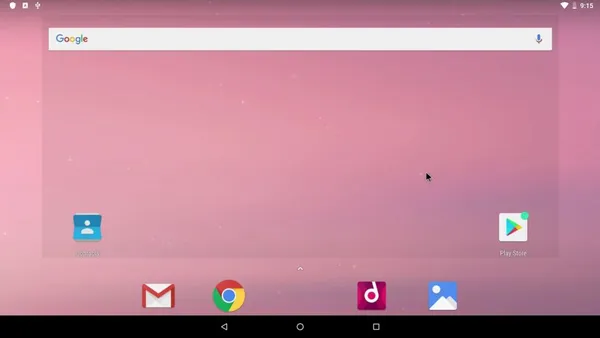
Если вы ищете что-то многофункциональное, Android-x86 – это правильный выбор. Android-x86 – это программа с открытым исходным кодом, которая позволяет вам запускать приложения Android на вашем компьютере.
Для запуска Android-x86 есть несколько вариантов. Если вы хотите запустить Android самостоятельно, как настольную операционную систему для вашего ПК, вы можете скачать ее в виде образа ISO-диска и записать на USB-накопитель с помощью такой программы, как Rufus. Затем нужно будет вставить этот USB-накопитель в свой компьютер, перезагрузиться и войти в меню загрузки (к примеру, нажав на клавишу F12 во время процесса загрузки).
После запуска Android-x86, воспользовавшись USB-накопителем, вы либо сможете исследовать ОС Android в «живой среде» (без какого-либо взаимодействия с жестким диском компьютера), либо установите ее на жесткий диск для постоянного использования (и повышения производительности).
Кроме того, если вы хотите запустить Android-x86 поверх существующей операционной системы, вы можете загрузить образ программы и открыть его внутри VirtualBox. Это, опять же, будет немного сложнее, если вы еще не знакомы с VirtualBox.
Подписывайся на Эксплойт в Telegram, чтобы не пропустить новые компьютерные трюки, хитрости смартфонов и секреты безопасности в интернете.























